将 C++ 程序打包成 EXE 的步骤如下:安装 MinGW 编译器;创建 C++ 项目并编写代码;编译源代码生成 EXE;创建图标(可选);将图标添加到 EXE(可选);运行 EXE 进行测试。

如何将 C++ 程序打包成 EXE
将 C++ 程序打包成 EXE 可执行文件是一项重要任务,它可以使应用程序在任何 Windows 系统上运行。本文将分步指南,介绍如何使用 MinGW 编译器将 C++ 程序打包成 EXE。
步骤 1:安装 MinGW 编译器
首先,您需要安装 MinGW 编译器。访问 MinGW 官方网站并下载适用于您操作系统的最新版本。安装后,将 MinGW 目录添加到系统路径中。
立即学习“C++免费学习笔记(深入)”;
步骤 2:创建一个 C++ 项目
用您喜欢的文本编辑器创建一个名为 main.cpp 的文件。这是您 C++ 程序的源代码。在文件中编写您的代码。
步骤 3:编译源代码
在命令行中导航到 main.cpp 所在的目录。使用 MinGW 编译器编译代码,如下所示:
<code>g++ main.cpp -o main.exe</code>
上述命令将生成一个名为 <code>main.exe</code> 的可执行文件。
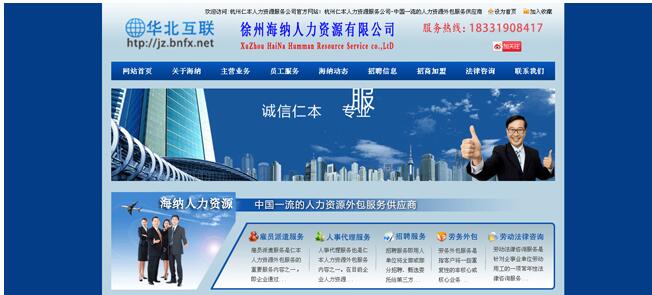
这是一款织梦开源的人力资源招聘源码,本源码使用的是v5.7sp1核心开发,源码包里面包含详细的安装说明,可以让安装网站的人轻松快速的安装好,安装完成的网站内包涵少量的演示数据,可以让使用的人跟轻松快速的知道怎么使用这个网站。
 112
112

步骤 4:创建图标(可选)
为了使您的 EXE 具有自定义图标,您需要创建一个图标文件(.ico)。您可以使用在线图标生成器或图形设计软件创建图标。
步骤 5:将图标添加到 EXE(可选)
您可以使用资源编译器(windres)将图标添加到 EXE。在命令行中执行以下命令:
<code>windres -i your_icon.ico -o your_icon.o</code>
将 your_icon.o 与 EXE 链接,如下所示:
<code>g++ main.cpp your_icon.o -o main.exe</code>
步骤 6:测试 EXE
在命令行中运行以下命令来测试 EXE:
<code>main.exe</code>
这将运行您的 C++ 程序。
以上就是c++++怎么打包成exe的详细内容,更多请关注php中文网其它相关文章!

c++怎么学习?c++怎么入门?c++在哪学?c++怎么学才快?不用担心,这里为大家提供了c++速学教程(入门到精通),有需要的小伙伴保存下载就能学习啦!

Copyright 2014-2025 https://www.php.cn/ All Rights Reserved | php.cn | 湘ICP备2023035733号